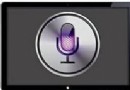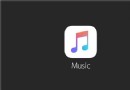懶得手動換字體?BytaFont 2簡單安裝新字體
iOS 7 內置的字體和 iOS 6 頗為不同,配合 iOS 7 的簡約風格,不過對於字體並不是每個人都會喜歡,畢竟每個果粉都有自己的個性,你未必喜歡 iOS 內置字體,想煥然一新,但是又嫌手動換字體,不僅要裝afc2add補丁,還要與電腦連接,再進入文件目錄修改這一連串繁瑣的工作,對於懶人來說,是不可能任務。
那麼如何才能很便利的更換字體呢?
好消息,老牌字體管理及更換插件 BytaFont 已更新升級至 BytaFont 2(默認自帶源Modmyi,免費),此版本更新支持了iOS 7 及 A7 處理器設備(iPhone 5s、iPad Air、Retina iPad mini)。喜歡美化並自定義系統字體的同學千萬不要錯過喲~
BytaFont 2 可以讓你從 Cydia 下載各種字體。你可以讓整個 iOS 系統使用新字體,也可以選擇相機、鍵盤、iBooks 使用特定字體。除了 BytaFont 2 插件本身,大部分字體都是免費下載,只要在 Cydia – Sections – Fonts (BytaFont 2) 就可以找到。
注意:如果你之前安裝了舊版本的 BytaFont ,請先恢復為原字體並卸載舊版本的插件。
新版本存在問題:
舊有版本的字體資源統統不能使用了,安裝了新版本的同學,有需要在 Cydia 中下載字體的,需要查找針對新版插件開設的新分類【Fonts (BytaFont 2)】,只有此分類下的字體才適用於升級後的插件,不過官方消息稱,他們已在做舊有字體的導出及適配工作,相信不久就會有很多很多的字體可用了。另外,這裡翻譯一下插件主頁上列出的常見問題,有問題的同學可以看過來。
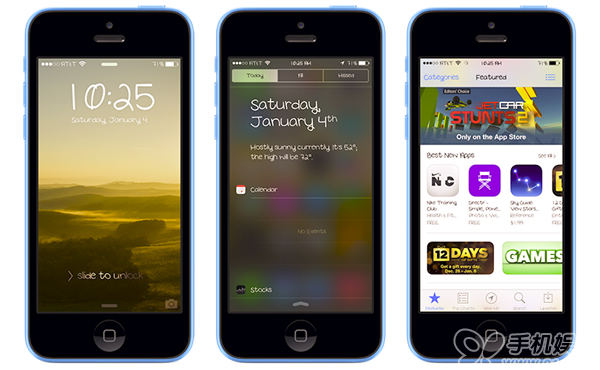
新版本FAQ:
- BytaFont 2 適用於 iPhone 5s 麼?
適用與iPhone 5s,請絕對放心使用。
- “Fonts (BytaFont 2)” 分類下的字體統統適用於 iOS 7.1 麼?
還沒,我們正在努力適配中……
- 我能使用Cydia中舊分類“Fonts”裡的字體麼?
不能,舊字體還不能在新版插件下工作。適用於iOS 7的字體僅在“Fonts (BytaFont 2)”分類下。
- 應用字體後撥號鍵盤為什麼沒變化?
新版本的撥號鍵盤都是由圖片組成,無法使用插件更改其中的字體。
- 鎖屏時鐘還有備忘錄的選項為毛消失了?
iOS 7中鎖屏時鐘與備忘錄、系統用的是同一字體文件。
- 為什麼 Cydia 新版本分類的字體只有那麼點?
字體導出需要時間,我們每天都會有新字體上架的。
- 裝完插件後主頁面上沒出現圖標怎麼回事?
重啟設備就好。
- 第一次打開插件的時候黑屏是什麼問題?
如果你的設備型號比較老(iPhone 4 或者 iPad 2等),初次運行黑屏是正常的,耐心等待插件備份你的原字體。
如何安裝:
1. 首先你的設備必須是已越獄的 (查看越獄教程),先開啟 Cydia,在底部選【搜索】,然後在搜索框中輸入 BytaFont 2。
提示:如果搜索不到BytaFont 2,可以進入Cydia—【變更】—點擊左上角【刷新】—再搜索該插件;如果還搜不到可能需要手動添加源址apt.modmyi.com,再搜索。
2. 進入後按右上角的【安裝】,然後點擊【確認】,便會自動開始安裝。